Come cambiare la tastiera Android
L'avvento dei telefonini dotati di touch-screen ha reso la scrittura di testi in mobilità molto più agevole rispetto a quella che si aveva con i vecchi tastierini numerici con T9, questo però non vuol dire che la situazione non si possa migliorare ulteriormente.
Se si utilizza uno smartphone Android, ad esempio, è possibile sostituire il tastierino virtuale predefinito del sistema operativo con uno personalizzato scaricato dal Play Store. Non lo sapevi? Allora rimediamo subito. Sullo store di Android ci sono tante tastiere alternative, spesso più pratiche e funzionali di quelle che i produttori includono "di serie" nei loro dispositivi, che non aspettano altro che essere scaricate.
Vuoi che te ne consigli qualcuna fra quelle che ritengo più interessanti e che ti spieghi come cambiare la tastiera Android? Con molto piacere. Prenditi cinque minuti di tempo libero, da' un'occhiata ai suggerimenti che sto per darti e cerca di individuare la tastiera per Android più adatta alle tue necessità. Resterai meravigliato da quanto è facile scrivere su uno smartphone (o su un tablet) se si utilizza la tastiera giusta!
Tastiere per Android
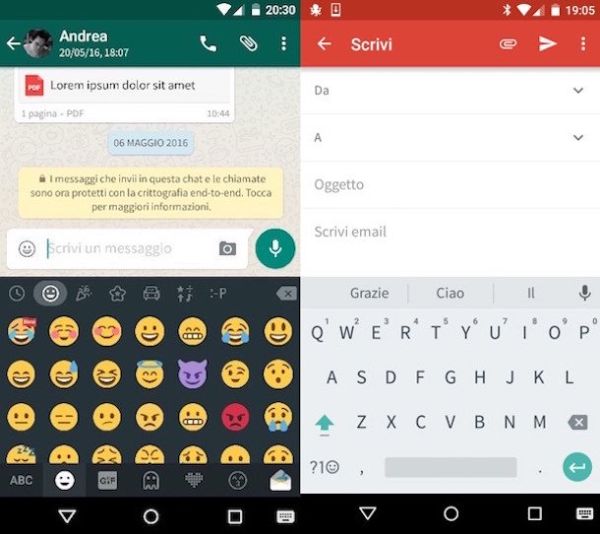
Come appena detto, di tastiere per Android ce ne sono a bizzeffe. Basta accedere al Google Play Store e cercare un termine generico come "tastiera" o "keyboard" per trovarne a centinaia, sia gratis che a pagamento, ed è proprio per questo ti dico di fare molta attenzione prima di scaricarne una.
Una tastiera "confezionata" da malintenzionati potrebbe infatti spiare le tue attività e tenere traccia di tutti i testi che digiti sul tuo telefonino, comprese le password che usi per accedere alle tue caselle email, ai social network e ad altri servizi Web. Per fortuna sul Play Store è difficile incontrare app così pericolose, ad ogni modo prima di installare qualunque tastiera aggiuntiva sul tuo device verifica che lo sviluppatore sia affidabile e controlla che nei commenti non ci siano segnalati comportamenti sospetti della app (es. l'installazione di software aggiuntivi inutili o la visualizzazione di banner pubblicitari invasivi).
Altra regola fondamentale che devi seguire per dormire sonni relativamente tranquilli è evitare l'installazione di tastiere che non provengono dal Play Store (quelle che si scaricano da siti esterni e si installano "manualmente" sotto forma di pacchetti apk). Fatta questa doverosa premessa, vediamo insieme alcune delle migliori tastiere alternative che si possono trovare sul Google Play Store.
- Tastiera Google - si tratta della tastiera "stock" di Android, che a differenza di qualche anno fa è molto affidabile e comoda da usare. Non include funzionalità particolarmente avanzate ma funziona molto bene e supporta anche le gesture, cioè la digitazione tramite gesti.
- SwiftKey - è una delle tastiere gratuite più popolari del mondo Android. Permette di digitare testi senza staccare mai le mani dallo schermo tramite un sistema che riconosce in maniera intelligente le parole mentre l'utente passa con il dito sulle lettere, fornisce suggerimenti "smart" per il completamento automatico dei testi e si integra con servizi esterni, come Facebook e Twitter per comprendere meglio il modo di scrivere dell'utente.
- Fleksy - altra tastiera "intelligente" che permette di digitare i testi senza mai staccare il dito dallo schermo. Ha un aspetto minimal e sfrutta in maniera molto interessante le gesture, permette cioè di cancellare le parole scritte, muoversi nel testo e compiere altre operazioni con dei semplici gesti sulla superficie della tastiera.
- Minuum Keyboard - tastiera molto particolare che si può impostare in modo da avere tutte le lettere sulla medesima riga. È gratis per i primi 30 giorni, poi si paga 1,99 euro una tantum.
- ai.type - altra tastiera molto popolare che punta molto sulla personalizzazione. Offre molti temi, si può ridimensionare e include una pratica funzione di ricerca per trovare gli elementi di propri interesse. Da sottolineare anche il supporto avanzato alle gesture, il supporto al completamento automatico delle parole e l'immancabile supporto agli emoji. È gratis ma include degli elementi da sbloccare tramite acquisti in-app.
- Chrooma Keyboard - la tastiera ideale per chi sta attento al look di Android. Come suggerisce anche il suo nome, Chrooma Keyboard ha la peculiarità di adattarsi automaticamente al contesto e cambia i suoi colori in base ai colori predominanti nella app in cui viene usata. Include anche il supporto agli emoji e alle gesture, ma ovviamente non sono queste le sue caratteristiche migliori.
- Tastiera Kika - una tastiera che punta tutto sugli emoji, gli sticker, i simboli e le GIF animate. Offre molti simpatici temi che si possono installare per rendere l'esperienza d'uso della tastiera ancora più variegata e divertente. È gratis con alcuni acquisti in-app.
Come impostare la tastiera predefinita su Android
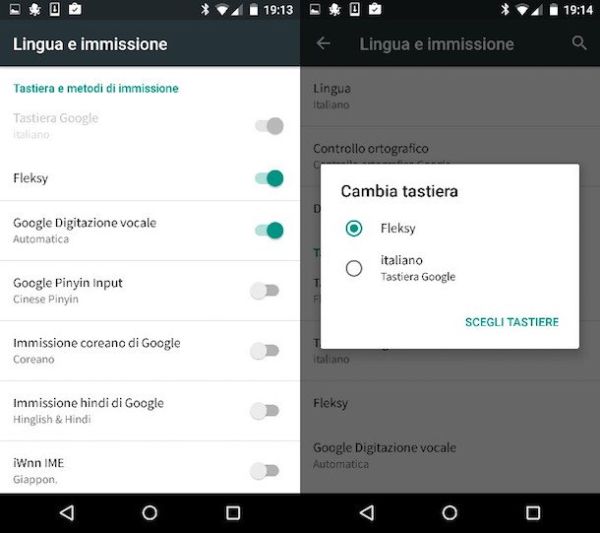
Quasi tutte le tastiere alternative per Android, una volta scaricate, propongono all'utente una pratica procedura guidata che permette di impostarle come tastiera predefinita sul dispositivo, scaricare il dizionario per la lingua italiana (se necessario) e collegare la app ai servizi social.
Puoi saperne di più dando un'occhiata al mio post sulle migliori tastiere gratis per Android. Ad ogni modo adesso vediamo insieme come cambiare la tastiera Android in maniera universale, tramite il pannello delle impostazioni del sistema operativo.
Per attivare e impostare una tastiera appena scaricata dal Play Store, recati nel menu delle impostazioni (l'icona dell'ingranaggio), seleziona la voce Lingua e immissione dalla schermata che si apre, fai "tap" sulla voce Tastiera corrente e seleziona l'opzione Scegli tastiere.
A questo punto, apponi il segno di spunta accanto al nome della tastiera da attivare (es. Fleksy), rispondi OK all'avviso di sicurezza che compare e torna indietro nel menu di Lingua Immissione. Per concludere, pigia nuovamente sulla voce Tastiera corrente e metti il segno di spunta accanto al nome della tastiera che vuoi usare come tastiera predefinita.
Per regolare le impostazioni di ciascuna tastiera, come la lingua del dizionario, le gesture o l'aspetto estetico, recati nel menu Impostazioni > Lingua e immissione di Android e pigia sulle opzioni Lingua, Controllo ortografico e sul nome della tastiera in usa.
Per passare da una tastiera all'altra mentre stai digitando un testo, pigia sull'icona della tastiera che si trova in fondo a destra e seleziona il nome della tastiera che intendi utilizzare dal riquadro che compare. Se non vedi il pulsante con l'icona della tastiera, prova a tenere premuto il dito per qualche secondo sull'icona del mappamondo o sulla barra spaziatrice.
Cambiare layout della tastiera
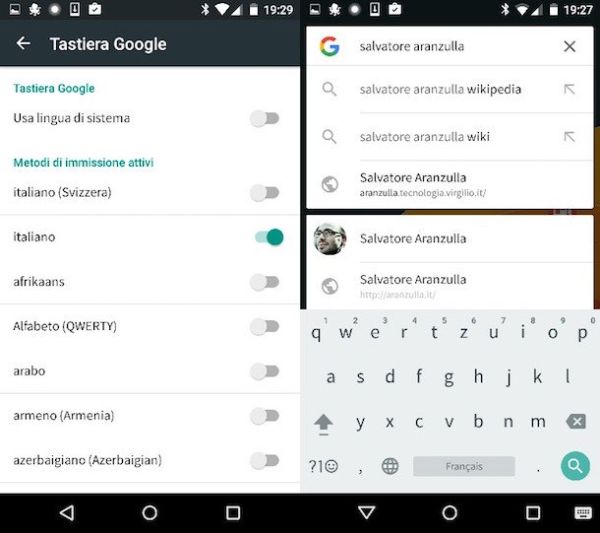
Se non vuoi cambiare completamente la tastiera del tuo telefonino ma solo la disposizione dei tasti, ossia il layout, per adattarlo a lingue diverse dall'italiano, puoi andare nelle impostazioni di Android e selezionare ancora una volta la voce Lingua e immissione dalla schermata che si apre.
Successivamente, devi selezionare il nome della tastiera attualmente in uso e devi modificare le impostazioni relative a lingua e/o layout in base alle tue esigenze. Purtroppo la procedura non è la stessa per tutte le tastiere, ma se vuoi posso illustrarti quella adatta alla tastiera stock di Android.
Per modificare il layout della tastiera predefinita di Android (la tastiera di Google), seleziona la voce Tastiera Google dal menu relativo a Lingua e immissione, dopodiché vai su Lingue, sposta su OFF la levetta relativa all'opzione Usa lingua di sistema e seleziona tutte le lingue e i layout di tuo interesse.
Una volta aggiunte tutte le lingue desiderate, potrai passare rapidamente da un layout all'altro pigiando sull'icona del mappamondo presente nella tastiera di Android e selezionando la lingua desiderata dal riquadro che compare. Per impostare la lingua predefinita, invece, usa l'opzione Tastiera corrente presente nel menu Impostazioni > Lingua e immissione come abbiamo visto in precedenza.
